Servers in stock
Checking availability...
-
1
Pentru a utiliza Auto-DJ, trebuie mai întâi să efectuați câteva setări de bază pentru cont.
Deschideți un browser și accesați http://cast2.primcast.com. Introduceți numele de utilizator și parola pentru a vă autentifica.
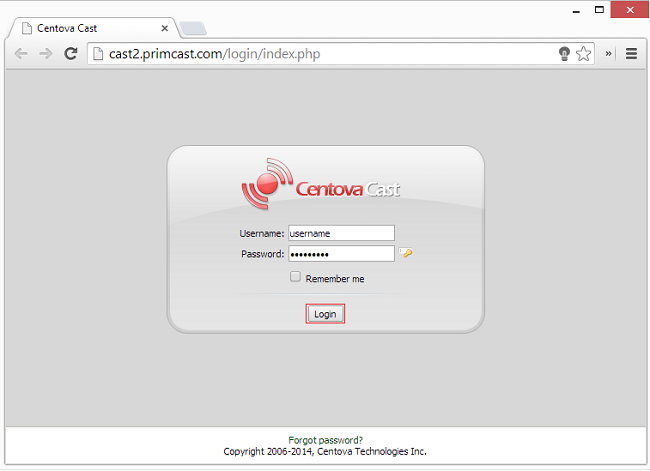
2
După ce v-ați conectat, faceți clic pe „Fișiere” în coloana din stânga a panoului pentru a începe încărcarea fișierelor audio în contul Auto-DJ. Rețineți că serverul funcționează doar cu format de fișier .mp3.
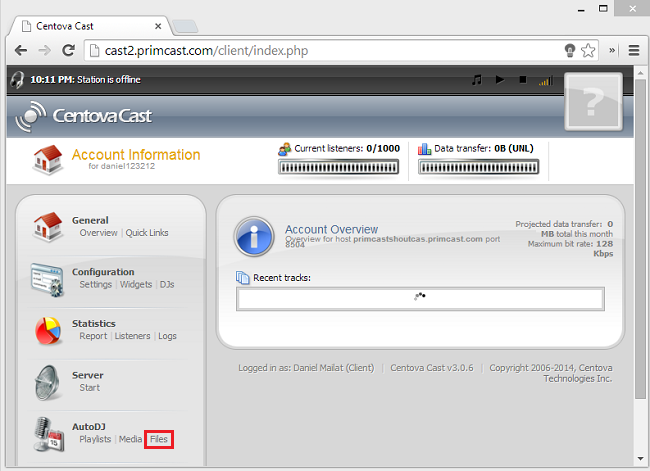
3
Faceți dublu clic pe directorul (folderul) media, apoi faceți clic pe butonul „Încărcare” din partea de jos a ecranului.
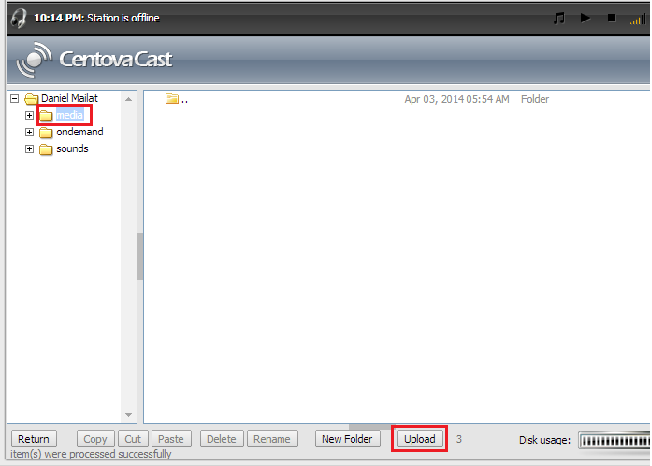
4
Va apărea o fereastră nouă, „Manager fișiere”, și folosind această interfață puteți încărca fișierele muzicale în contul dvs.
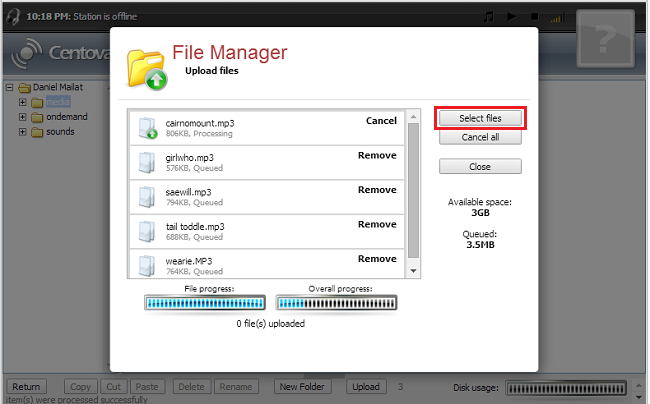
5
După ce ați selectat toate fișierele dorite în contul dvs. și „Progres general” este complet, puteți închide fereastra managerului de fișiere și faceți clic pe butonul „Return” din partea de jos.
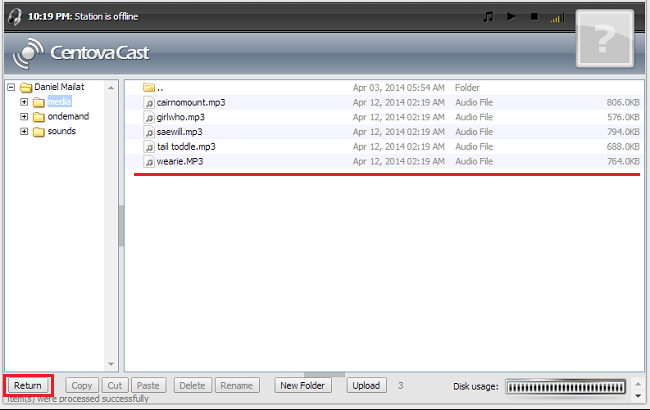
6
Acum, că vă aflați din nou în panoul principal de control al contului dvs. Auto-Dj, faceți clic pe „Media” în coloana din stânga a panoului pentru a începe adăugarea fișierelor muzicale la o listă de redare.
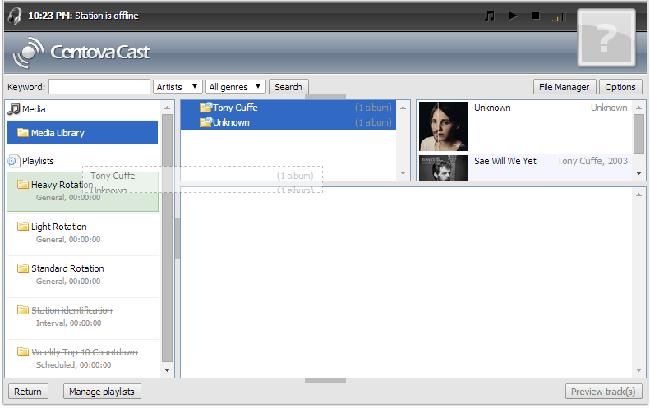
7
După ce ați terminat de adăugat melodiile în lista de redare dorită, faceți clic încă o dată pe „Return” pentru a reveni la panoul principal de control. În acest pas, trebuie să vă gestionați listele de redare accesând „Listă de redare” în coloana din stânga a panoului.
Apoi activați lista de redare pe care ați configurat-o. Este posibil să doriți să dezactivați alte liste de redare care sunt activate și nu o utilizează.
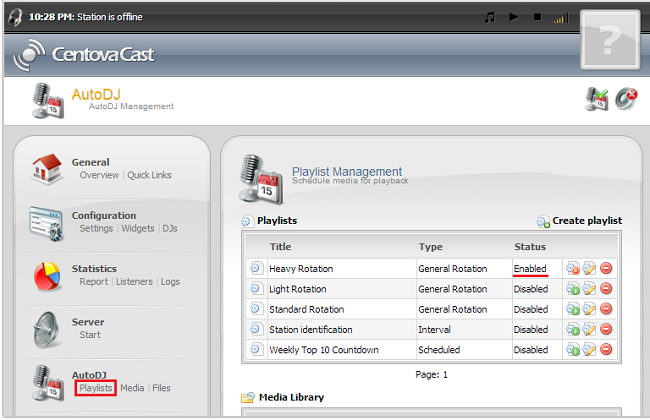
8
Dacă doriți să schimbați numele listei de redare sau mai multe, puteți face clic pe Editați lista de redare, așa cum puteți vedea în imaginea de mai sus.
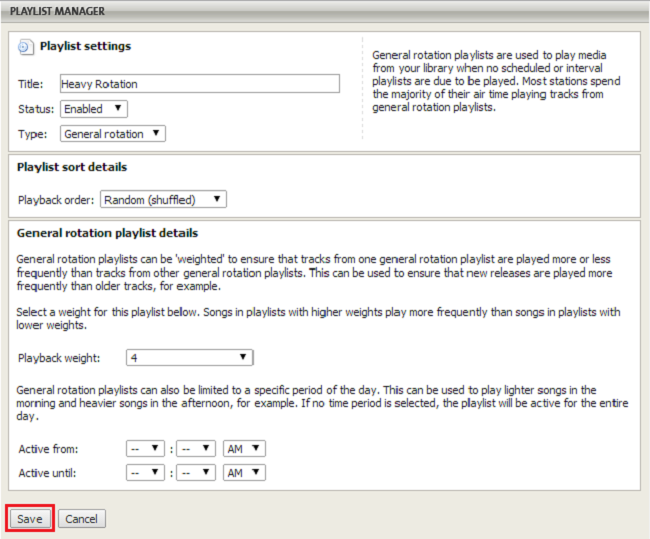
9
După ce ați terminat de configurat lista de redare, puteți porni serverul în stânga. Dacă contul Auto-DJ nu este încă configurat pentru a reda în flux către serverul SHOUTcast dorit, vă puteți conecta la contul primcast.com, selecta contul Auto-DJ din lista derulantă din partea stângă a paginii, faceți clic pe „Actualizare”, apoi faceți clic pe „Setări”.
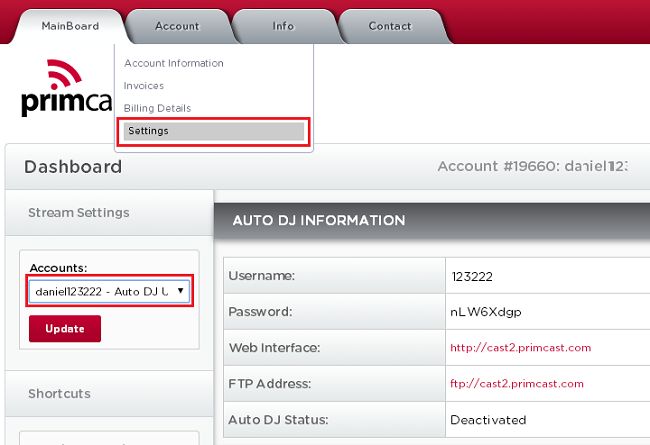
10
Dacă aveți un cont SHOUTcast la noi, acestea vor apărea în listă; dacă nu, puteți introduce detaliile postului dvs. și apoi puteți face clic pe Aplicare.
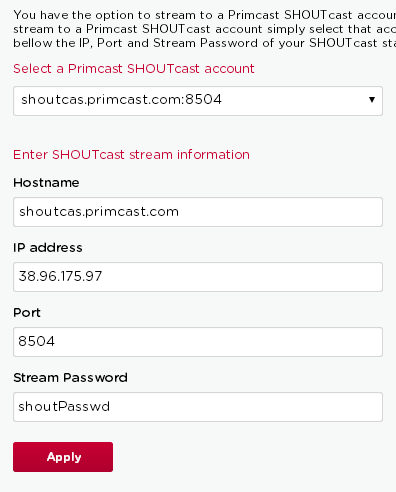
11
După ce ați actualizat detaliile serverului SHOUTcast, puteți face clic pe Placă principală și activa Auto-DJ.
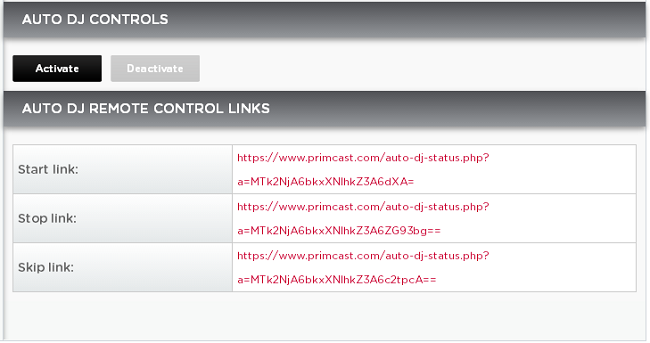
12
Serverul tău ar trebui să transmită acum melodiile tale direct de pe serverul nostru Auto-DJ.